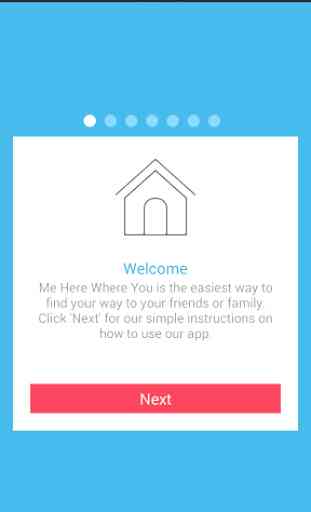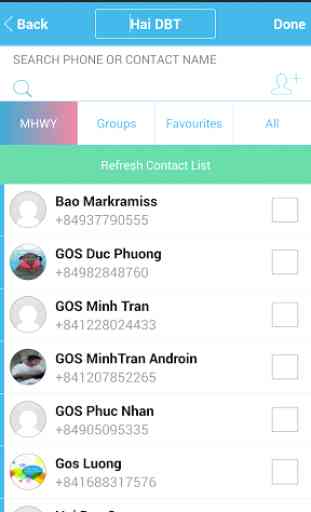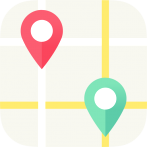Me Here Where You
*
* Remarque: Pour continuer à utiliser le moi ici, où tous les utilisateurs de l'application Vous devez mettre à jour 1.1.6 ou plus récent Merci :-)Me Here Where You est une application amusante pour aider vos amis géographiquement contestées et la famille à trouver leur chemin à votre emplacement facilement.Me Pour utiliser ici, où vous, suivez ces étapes:1. Tout d'abord vérifiez que votre ami (s) vous souhaitez vous connecter avec l'aide de Me Voici où vous est déjà ajouté dans vos contacts. Si votre ami (s) ne sont pas dans vos contacts, puis ajouter vos ami (s) le numéro de téléphone de «(s'il vous plaît assurez-vous d'inclure le code régional de téléphone de pays comme Me Voici où vous est mondiale et certains pays utilisent des numéros de téléphone similaire, mais avec différents codes de la région) et le nom dans vos contacts avant de commencer (la plupart des gens se connecteront avec les amis et la famille qui sont déjà dans leurs contacts). Si vous ne pas ajouter le code de numéro de téléphone de campagne à vos contacts, le Me voici où vous app vais attribuer le code de pays de votre téléphone est inscrit par défaut. Si votre contact ne montre pas dans la liste MHWY, alors vous pouvez aller à vos contacts et vérifiez que vous avez ajouté le code de pays téléphone au numéro. Une fois mis à jour, vous fermez le Me Here Where You Down App puis ouvrez à nouveau de sorte que l'application mettra à jour vos contacts avec moi où vous.2. Puis télécharger le Me Here Where You application et enregistrer en sélectionnant votre pays et en entrant votre numéro de portable / téléphone mobile.3. Après votre inscription, vous serez redirigé vers une page d'entrer le code PIN qui viendra par SMS à la cellule / numéro de téléphone mobile vous avez enregistré votre compte avec. Entrez le code PIN et entrez également votre nom.Si vous ne pouvez pas recevoir le SMS, s'il vous plaît cliquez 17142940300 sous le bouton «Inscrivez-vous» et envoyer un code de 4-6 chiffres de votre choix, puis utiliser ce code pour compléter votre inscription.4. Vous verrez alors une introduction rapide aux fonctions de base de l'application. Cliquez ou faites glisser à travers ceux-ci et puis cliquez sur Get Started.5. Vous serez alors redirigé vers l'écran principal qui montre une carte. Dans le coin supérieur gauche, il ya un bouton "Ajouter un nouveau '. Cliquez sur 'Ajouter Nouveau' pour créer un nouveau groupe, vous serez amené à votre liste de contacts. Si la personne que vous essayez de localiser est déjà un Me Here Where You utilisateur, ils montrent sous l'onglet MHWY. Si elles ne sont pas un utilisateur MHWY, ils montrent dans l'onglet Tous. Si la personne est pas de moi ici Where You utilisateur alors vous pouvez leur envoyer une invitation par SMS.Une fois que l'utilisateur que vous souhaitez vous connecter a enregistré et activé leur compte avec le code PIN envoyé par SMS, vous serez en mesure de sélectionner cet utilisateur et de toute autre Me Voici où vous les utilisateurs dans l'onglet MHWY.Si vous ne pouvez pas voir l'utilisateur dans votre liste de contact MHWY suivi 5a ci-dessous.5.a(i) Fermez le Me Here Where You application que(ii) Double-cliquez sur le Me voici où vous glissez l'application et l'application de distance pour l'éteindre(iii) Ensuite, trouver l'application dans votre iPhone et ouvrez à nouveau l'application.(iv) À l'écran de carte, cliquez sur Ajouter un nouveau(c) Votre contact devrait maintenant afficher dans la liste de contacts MHWY que l'application aura vérifié vos contacts avec la base de données à mettre à jour votre application pour afficher tous les utilisateurs actifs dans la liste MHWY.Si elles ne sont pas dans vos contacts (liste de tous), vous pouvez soit ajouter directement depuis votre iPhone application Contacts ou à partir du Me Voici où vous app. A la fin, suivez l'étape 5a ci-dessus pour rafraîchir pour tous les utilisateurs de rafraîchir leur liste MHWY.6.Click «Terminé» dans le coin en haut à droite et vous serez redirigé vers la page de la carte. L'utilisateur (s) que vous avez invité le groupe sera avisé et vous les voir une fois qu'ils approuvent votre invitation au groupe.7. Si vous voulez créer un groupe séparé de se connecter avec un ensemble différent de vos amis, vous pouvez cliquer sur le "Add New" bouton dans le coin supérieur gauche de l'écran de la carte et de suivre les étapes décrites dans le point 5 ci-dessus.Email [email protected] pour plus d'info.
* Remarque: Pour continuer à utiliser le moi ici, où tous les utilisateurs de l'application Vous devez mettre à jour 1.1.6 ou plus récent Merci :-)Me Here Where You est une application amusante pour aider vos amis géographiquement contestées et la famille à trouver leur chemin à votre emplacement facilement.Me Pour utiliser ici, où vous, suivez ces étapes:1. Tout d'abord vérifiez que votre ami (s) vous souhaitez vous connecter avec l'aide de Me Voici où vous est déjà ajouté dans vos contacts. Si votre ami (s) ne sont pas dans vos contacts, puis ajouter vos ami (s) le numéro de téléphone de «(s'il vous plaît assurez-vous d'inclure le code régional de téléphone de pays comme Me Voici où vous est mondiale et certains pays utilisent des numéros de téléphone similaire, mais avec différents codes de la région) et le nom dans vos contacts avant de commencer (la plupart des gens se connecteront avec les amis et la famille qui sont déjà dans leurs contacts). Si vous ne pas ajouter le code de numéro de téléphone de campagne à vos contacts, le Me voici où vous app vais attribuer le code de pays de votre téléphone est inscrit par défaut. Si votre contact ne montre pas dans la liste MHWY, alors vous pouvez aller à vos contacts et vérifiez que vous avez ajouté le code de pays téléphone au numéro. Une fois mis à jour, vous fermez le Me Here Where You Down App puis ouvrez à nouveau de sorte que l'application mettra à jour vos contacts avec moi où vous.2. Puis télécharger le Me Here Where You application et enregistrer en sélectionnant votre pays et en entrant votre numéro de portable / téléphone mobile.3. Après votre inscription, vous serez redirigé vers une page d'entrer le code PIN qui viendra par SMS à la cellule / numéro de téléphone mobile vous avez enregistré votre compte avec. Entrez le code PIN et entrez également votre nom.Si vous ne pouvez pas recevoir le SMS, s'il vous plaît cliquez 17142940300 sous le bouton «Inscrivez-vous» et envoyer un code de 4-6 chiffres de votre choix, puis utiliser ce code pour compléter votre inscription.4. Vous verrez alors une introduction rapide aux fonctions de base de l'application. Cliquez ou faites glisser à travers ceux-ci et puis cliquez sur Get Started.5. Vous serez alors redirigé vers l'écran principal qui montre une carte. Dans le coin supérieur gauche, il ya un bouton "Ajouter un nouveau '. Cliquez sur 'Ajouter Nouveau' pour créer un nouveau groupe, vous serez amené à votre liste de contacts. Si la personne que vous essayez de localiser est déjà un Me Here Where You utilisateur, ils montrent sous l'onglet MHWY. Si elles ne sont pas un utilisateur MHWY, ils montrent dans l'onglet Tous. Si la personne est pas de moi ici Where You utilisateur alors vous pouvez leur envoyer une invitation par SMS.Une fois que l'utilisateur que vous souhaitez vous connecter a enregistré et activé leur compte avec le code PIN envoyé par SMS, vous serez en mesure de sélectionner cet utilisateur et de toute autre Me Voici où vous les utilisateurs dans l'onglet MHWY.Si vous ne pouvez pas voir l'utilisateur dans votre liste de contact MHWY suivi 5a ci-dessous.5.a(i) Fermez le Me Here Where You application que(ii) Double-cliquez sur le Me voici où vous glissez l'application et l'application de distance pour l'éteindre(iii) Ensuite, trouver l'application dans votre iPhone et ouvrez à nouveau l'application.(iv) À l'écran de carte, cliquez sur Ajouter un nouveau(c) Votre contact devrait maintenant afficher dans la liste de contacts MHWY que l'application aura vérifié vos contacts avec la base de données à mettre à jour votre application pour afficher tous les utilisateurs actifs dans la liste MHWY.Si elles ne sont pas dans vos contacts (liste de tous), vous pouvez soit ajouter directement depuis votre iPhone application Contacts ou à partir du Me Voici où vous app. A la fin, suivez l'étape 5a ci-dessus pour rafraîchir pour tous les utilisateurs de rafraîchir leur liste MHWY.6.Click «Terminé» dans le coin en haut à droite et vous serez redirigé vers la page de la carte. L'utilisateur (s) que vous avez invité le groupe sera avisé et vous les voir une fois qu'ils approuvent votre invitation au groupe.7. Si vous voulez créer un groupe séparé de se connecter avec un ensemble différent de vos amis, vous pouvez cliquer sur le "Add New" bouton dans le coin supérieur gauche de l'écran de la carte et de suivre les étapes décrites dans le point 5 ci-dessus.Email [email protected] pour plus d'info.
Catégorie : Communication

Recherches associées